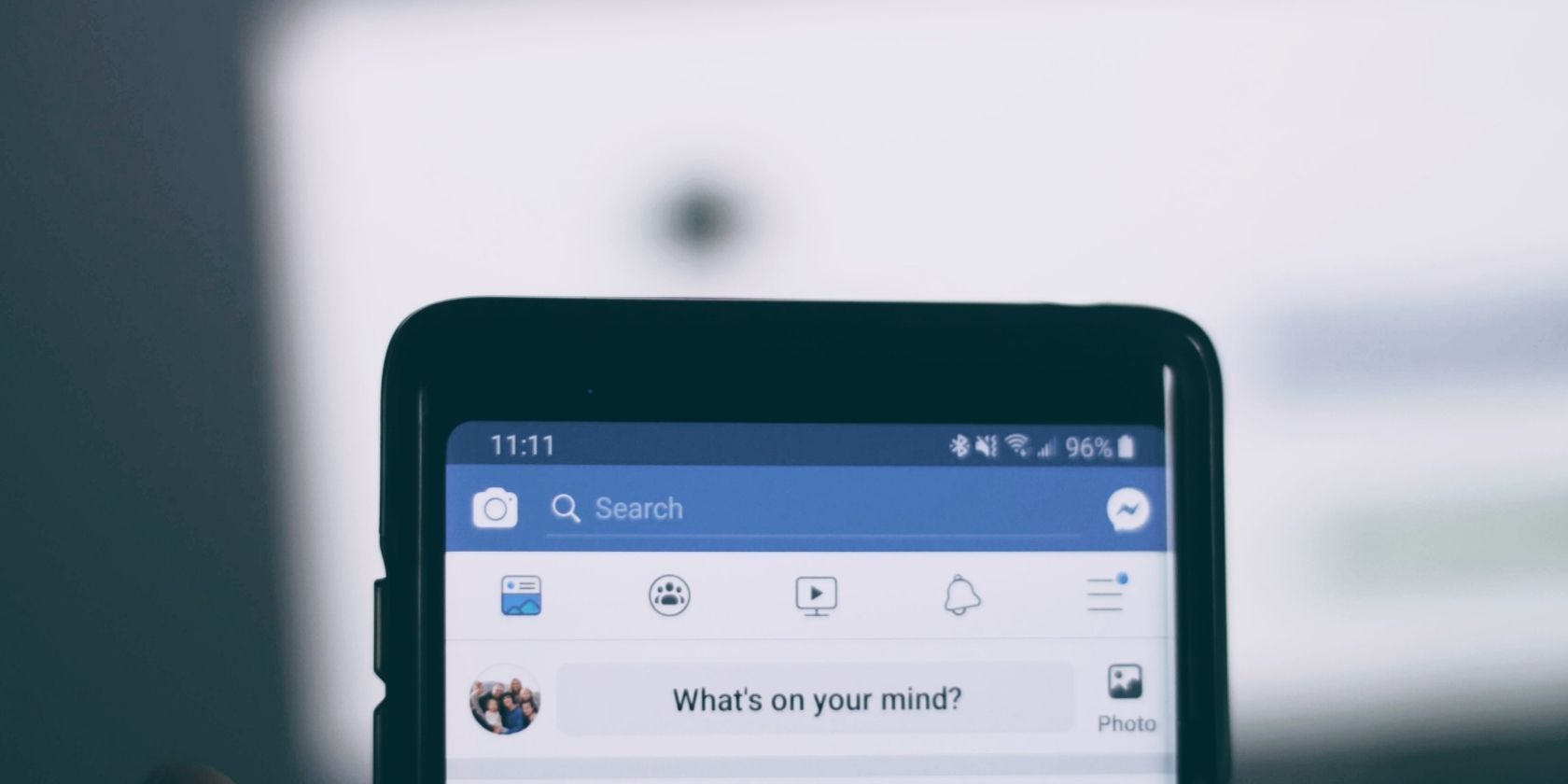یافتن و اشتراکگذاری پیوندهای پروفایلها، صفحات و گروهها در فیسبوک نسبتاً آسان است – اگرچه به چند مرحله بیشتر در برنامه تلفن همراه نیاز دارد.
فیس بوک به خود می بالد که یک پلتفرم رسانه اجتماعی با بیشترین تعداد کاربر فعال است، اما یافتن صفحات و پست های مختلف می تواند چالش برانگیز باشد.
خوشبختانه، میتوانید آدرس فیسبوک پستها و پروفایلهای مورد نظر را از رایانه شخصی و تلفن هوشمند خود با چند مرحله ساده پیدا کنید. در اینجا همه چیزهایی است که باید در مورد چیستی URL فیس بوک و نحوه یافتن URL برای پروفایل ها، صفحات و گروه ها بدانید.
آدرس های فیس بوک چیست؟
فیس بوک یکی از محبوب ترین پلتفرم های رسانه های اجتماعی در تمام دوران است. یکی از دلایل محبوب بودن آن سهولت در اشتراک گذاری محتوای فیس بوک است. آدرس های فیس بوک لینک های آنلاینی هستند که به صفحه یا نمایه خاصی در سایت داده می شوند.
پیوندهای فیس بوک را می توان با افرادی که خواهان دسترسی مستقیم به پروفایل ها، صفحات و گروه های خاص هستند به اشتراک گذاشت. شما می توانید URL را در سیستم عامل های دیگر به اشتراک بگذارید و کاربران می توانند آن را به سادگی با کلیک کردن باز کنند.
این URL ها یافتن یک محتوای خاص را آسان می کند و باعث افزایش تعامل در پست های فیس بوک می شود.
با این حال، بسته به اینکه آیا از برنامه تلفن همراه استفاده می کنید یا نه، پیدا کردن این پیوندها می تواند گاهی پیچیده تر از حد انتظار باشد.
نحوه یافتن پیوند پروفایل فیس بوک در رایانه شخصی
برای پیدا کردن لینک پروفایل فیسبوک خود:
- وارد پروفایل فیسبوک خود شوید. صفحه اصلی فیس بوک را باز می کند.
- روی نام خود در سمت راست بالای صفحه اصلی خود کلیک کنید.
- پیوند موجود در نوار آدرس، URL نمایه فیس بوک شما است. آن را کپی کرده و در محل مورد نظر قرار دهید.
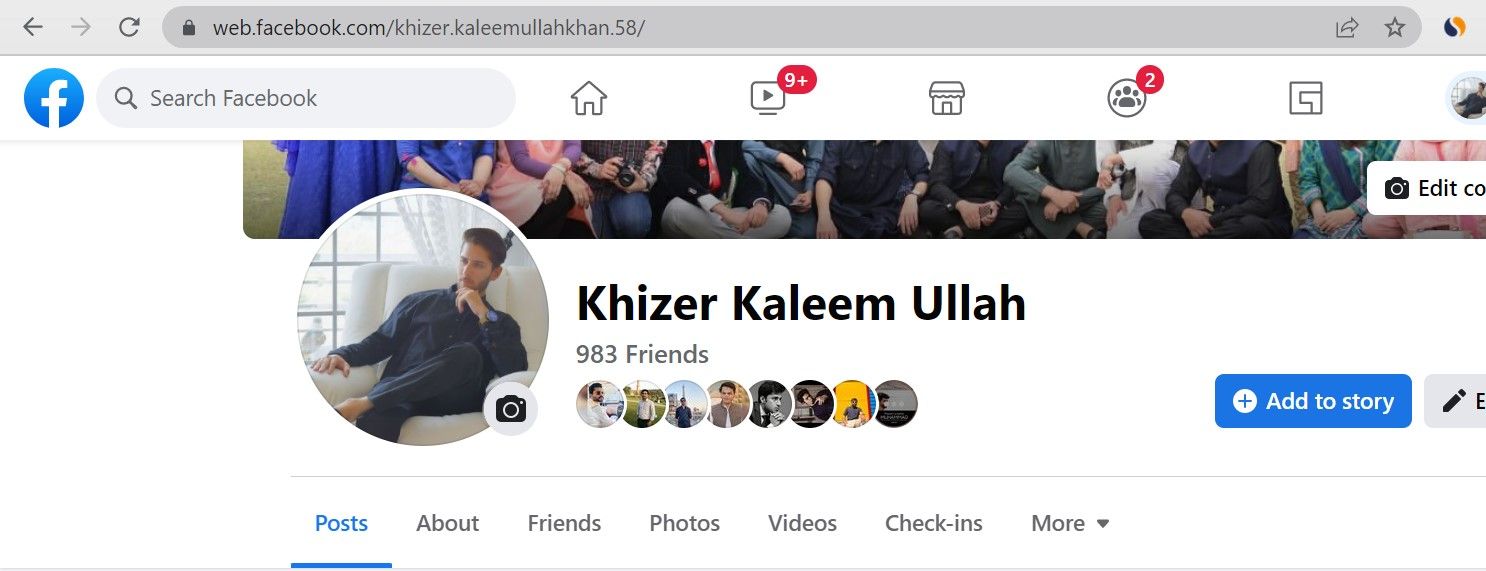
برای پیدا کردن آدرس پروفایل فیس بوک کاربر دیگری:
1. نمایه ای را که می خواهید به اشتراک بگذارید جستجو کنید.
2. هنگامی که نمایه آنها بارگذاری شد، پیوند موجود در نوار آدرس به نام کاربری فیس بوک آنها تغییر می کند.
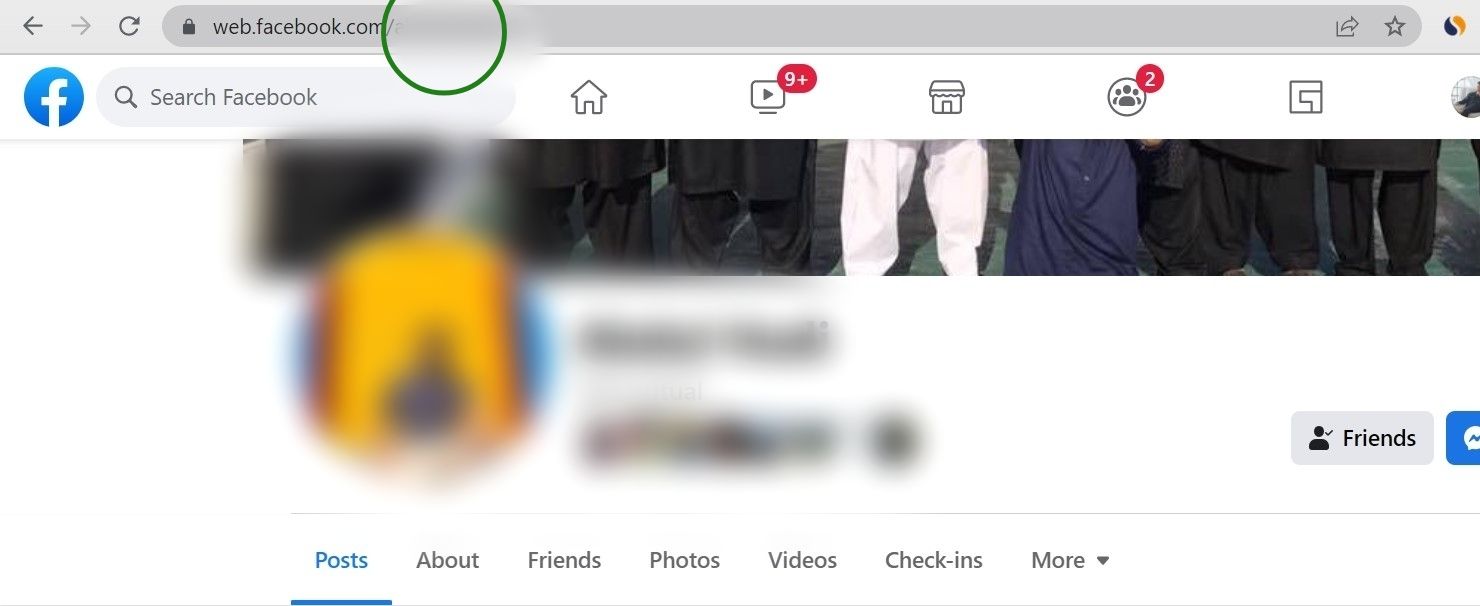
3. URL را از نوار آدرس کپی کرده و در محل مورد نظر قرار دهید. فرمت URL https://www.facebook.com/username است.
پیدا کردن URL پروفایل فیس بوک در موبایل
از طریق برنامه موبایل فیس بوک یا مرورگر می توانید URL نمایه فیس بوک را در تلفن هوشمند خود پیدا کنید.
یافتن URL نمایه در برنامه فیس بوک
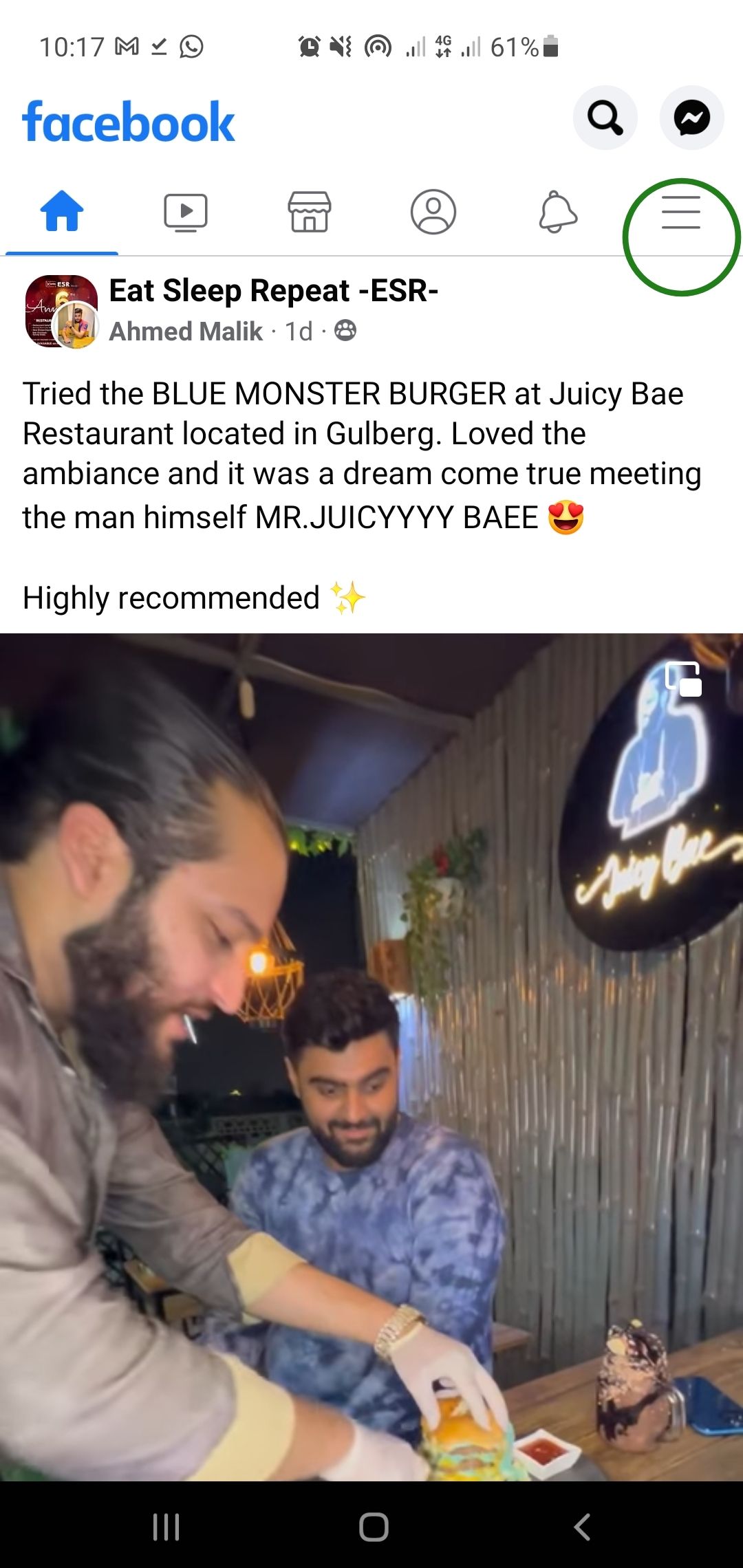
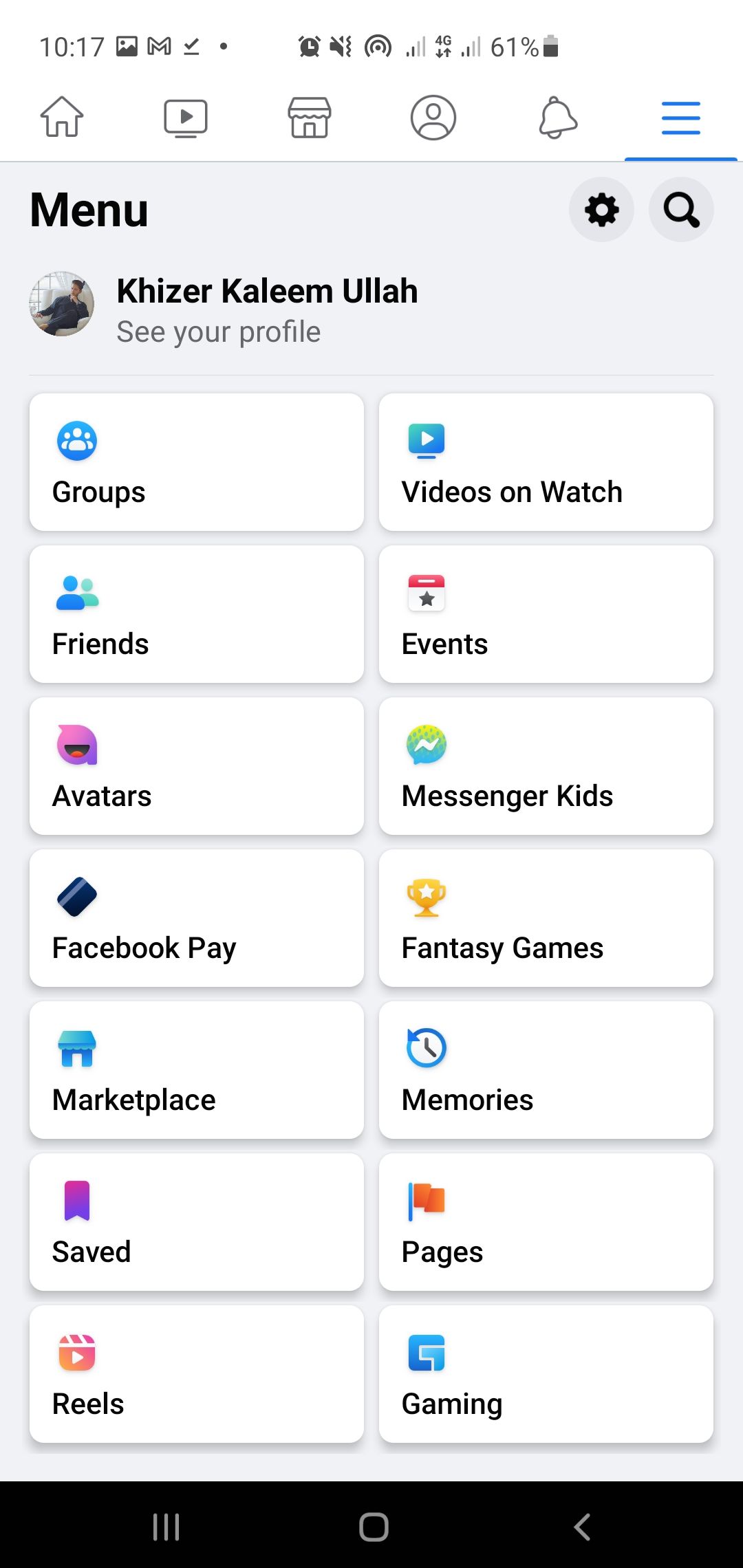
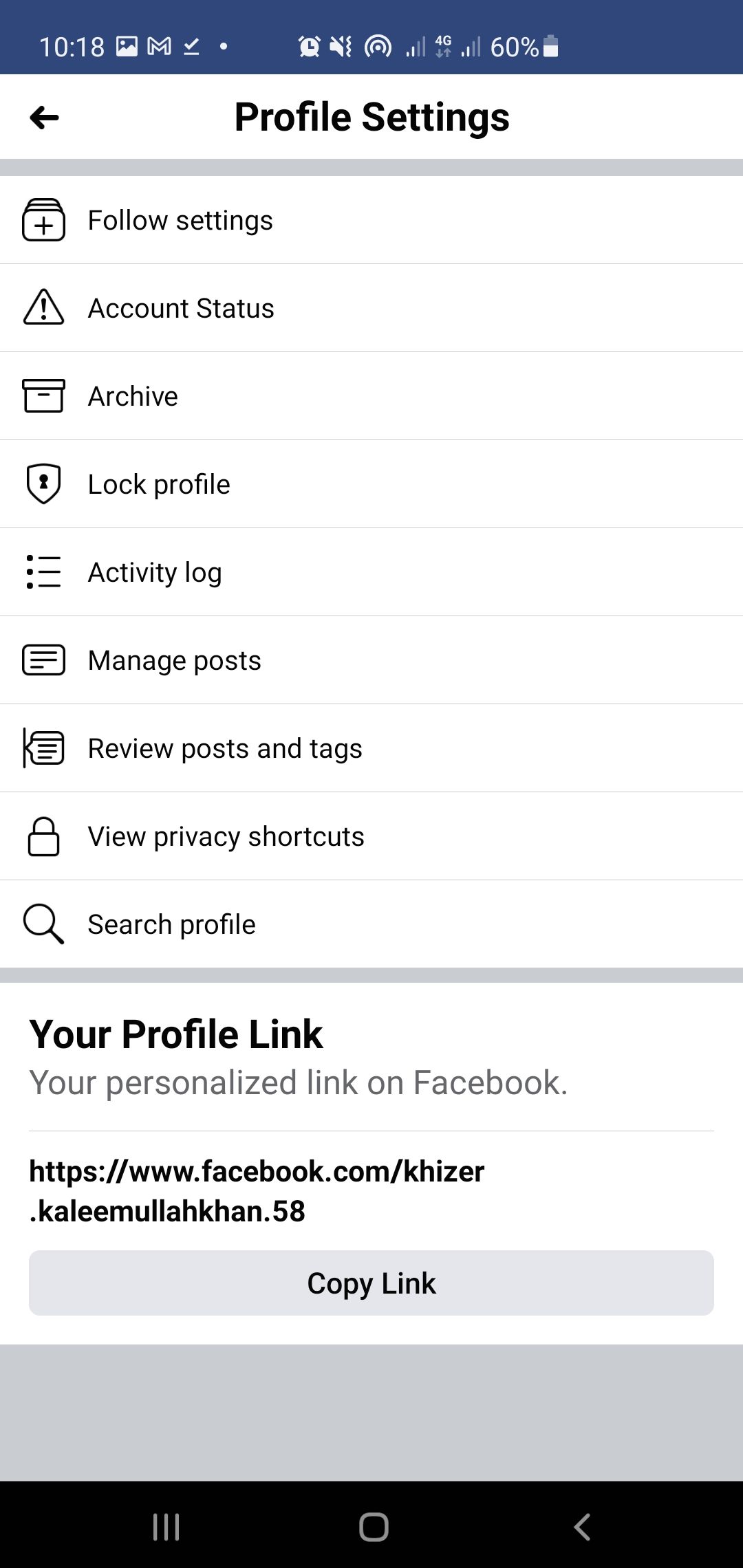
- روی گزینه Menu (سه خط انباشته) در سمت راست بالای صفحه موبایل خود در زیر مسنجر کلیک کنید.
- از منو، مشاهده نمایه خود را انتخاب کنید.
- پس از بارگیری نمایه، سه نقطه سمت راست را در زیر نام فیسبوک و بیو خود انتخاب کنید تا تنظیمات نمایه باز شود.
- در تنظیمات نمایه به پایین اسکرول کنید تا پیوند نمایه خود را پیدا کنید و روی Copy Link کلیک کنید.
- آن را در محل مورد نظر قرار دهید تا URL فیس بوک خود را به اشتراک بگذارید.
برای جستجوی نمایه دیگری با استفاده از برنامه فیس بوک، از نوار جستجو برای باز کردن نمایه استفاده کنید. روی سه نقطه کلیک کنید تا منوی Manage باز شود. لینک شخصی سازی شده را کپی کرده و پیست کنید.
پیدا کردن URL نمایه فیس بوک خود در یک مرورگر وب موبایل
اگر از وبسایت موبایل فیسبوک استفاده میکنید، این مراحل را دنبال کنید تا پیوند نمایه خود را پیدا کنید:
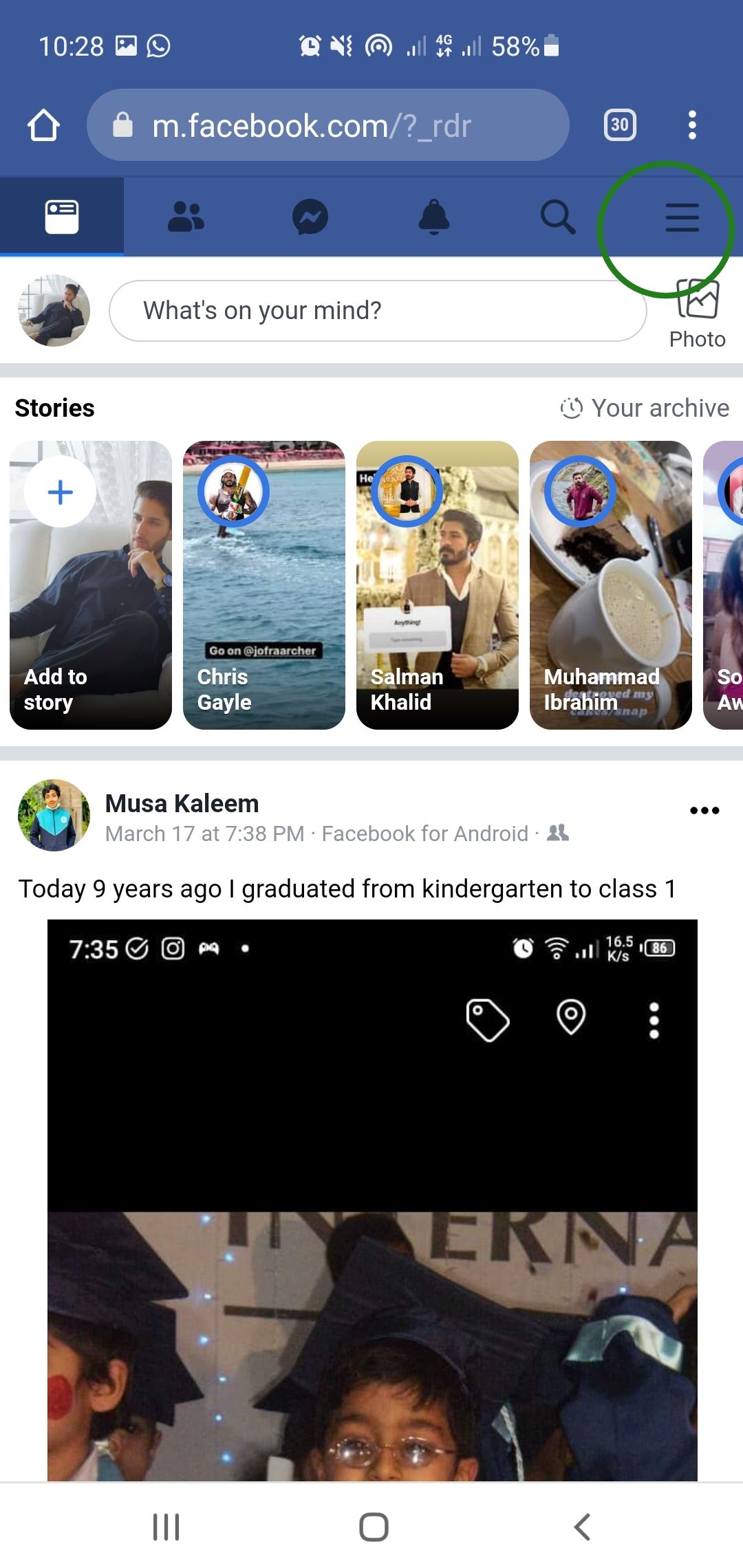
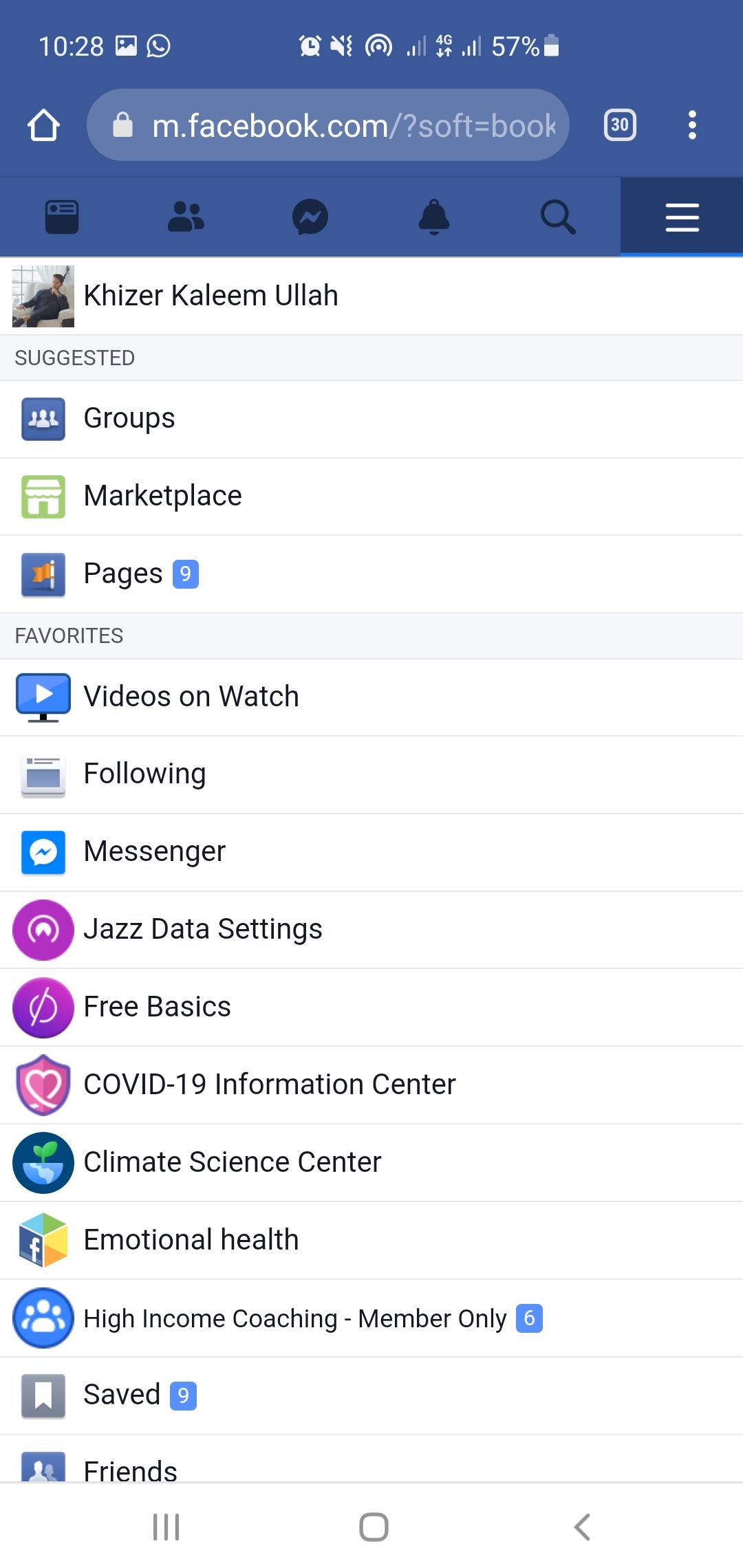
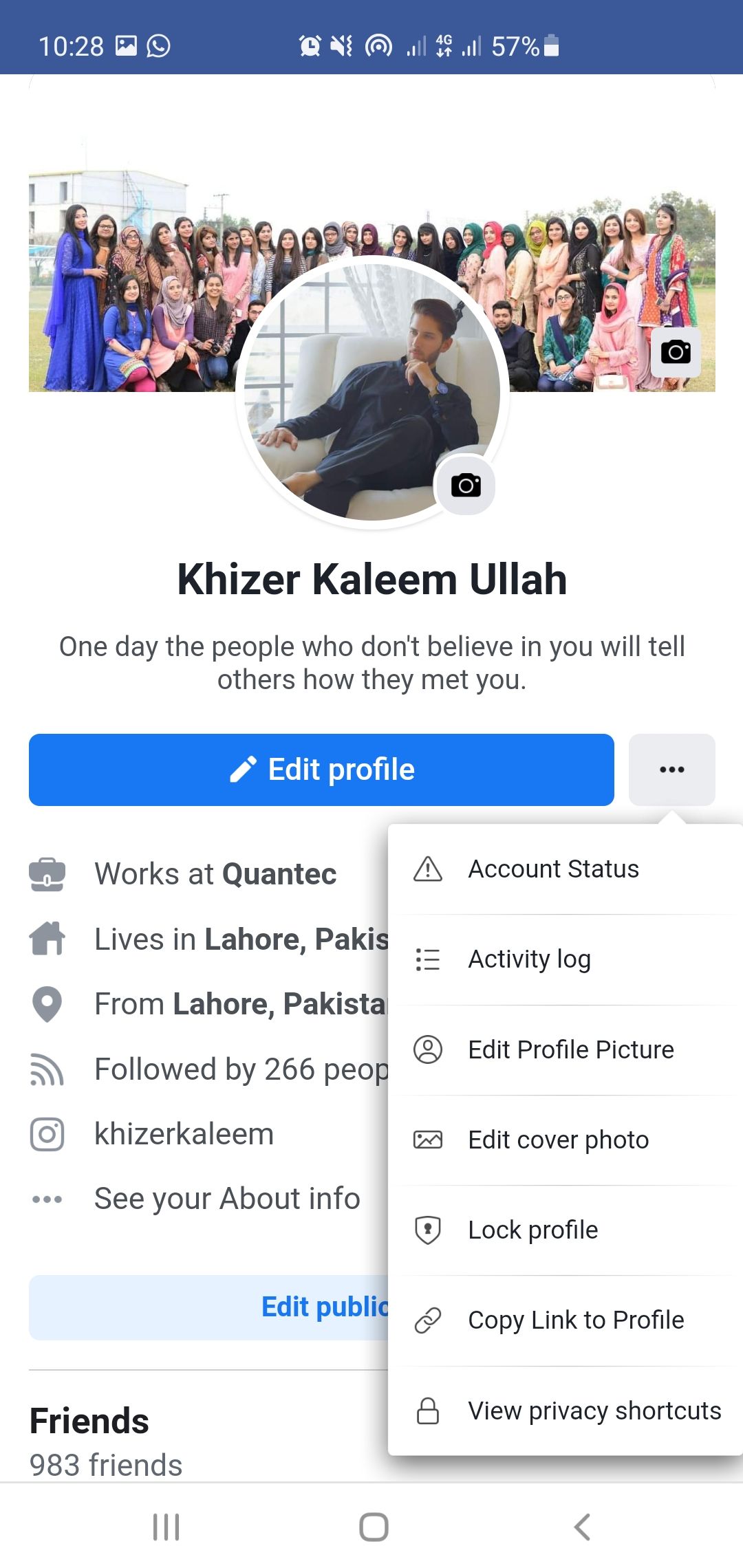
- وارد پروفایل خود شوید صفحه اصلی را باز می کند.
- سه نوار افقی در بالا سمت راست زیر نوار جستجو را انتخاب کنید تا منوی جدیدی باز شود.
- روی نام خود ضربه بزنید تا نمایه باز شود.
- سه نقطه را انتخاب کنید تا یک منوی کشویی باز شود.
- کپی پیوند به صفحه کلید را انتخاب کنید. URL برای استفاده آماده است.
اگر به دنبال پیوند به نمایه کاربر دیگری هستید، این مراحل را دنبال کنید:
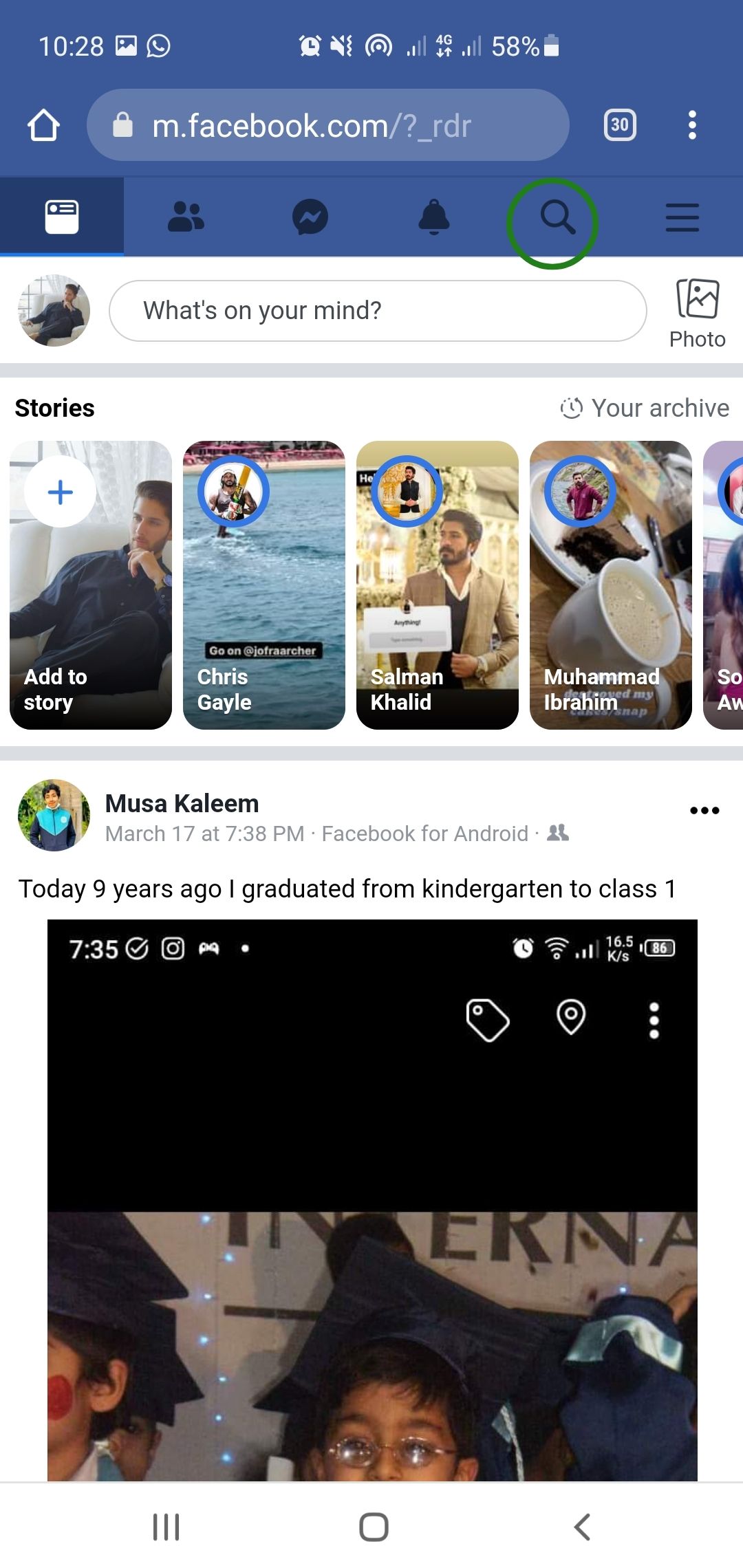
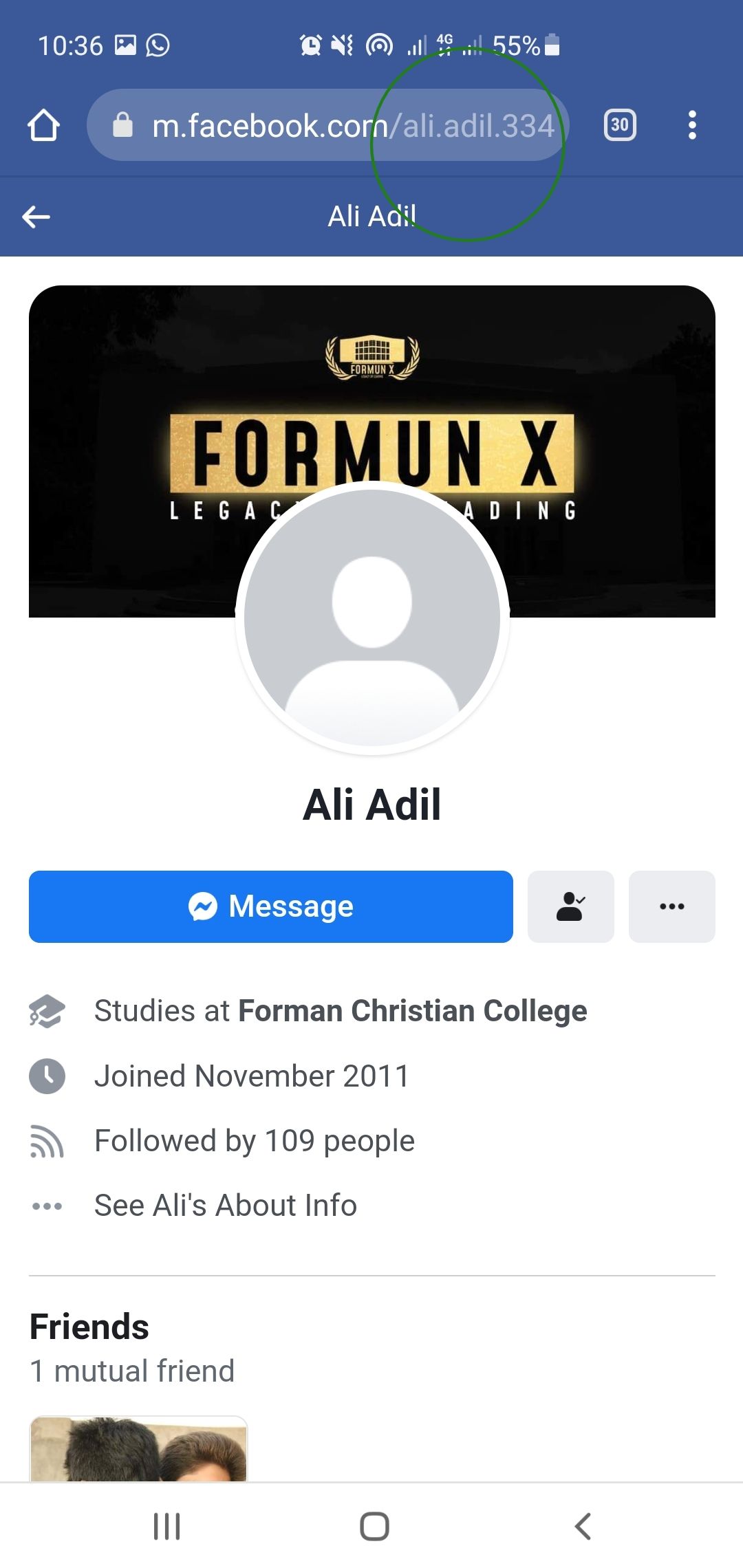
- از نوار جستجو برای یافتن نمایه استفاده کنید.
- نمایه را باز کنید و روی نوار آدرس کلیک کنید. پیوند آدرس فیس بوک نمایه آنهاست. آن را کپی کرده و در قسمت مورد نظر قرار دهید.
نحوه یافتن و اشتراک گذاری پیوند صفحه فیس بوک
می توانید پیوند صفحه فیس بوک را در هر دو با استفاده از رایانه شخصی یا تلفن هوشمند خود جستجو و پیدا کنید.
پیدا کردن URL صفحه فیس بوک در رایانه
- با استفاده از مرورگر دسکتاپ خود وارد حساب فیسبوک خود شوید.
- از نوار جستجو در سمت چپ بالای صفحه اصلی برای پیدا کردن صفحه و انتخاب آن استفاده کنید.
- لینک را در نوار آدرس کپی کنید. این آدرس صفحه است.
یافتن پیوند صفحه فیس بوک در گوشی هوشمند
میتوانید URL صفحه فیس بوک را از طریق برنامه یا مرورگر وب فیس بوک پیدا کنید.
اگر از برنامه فیس بوک استفاده می کنید:
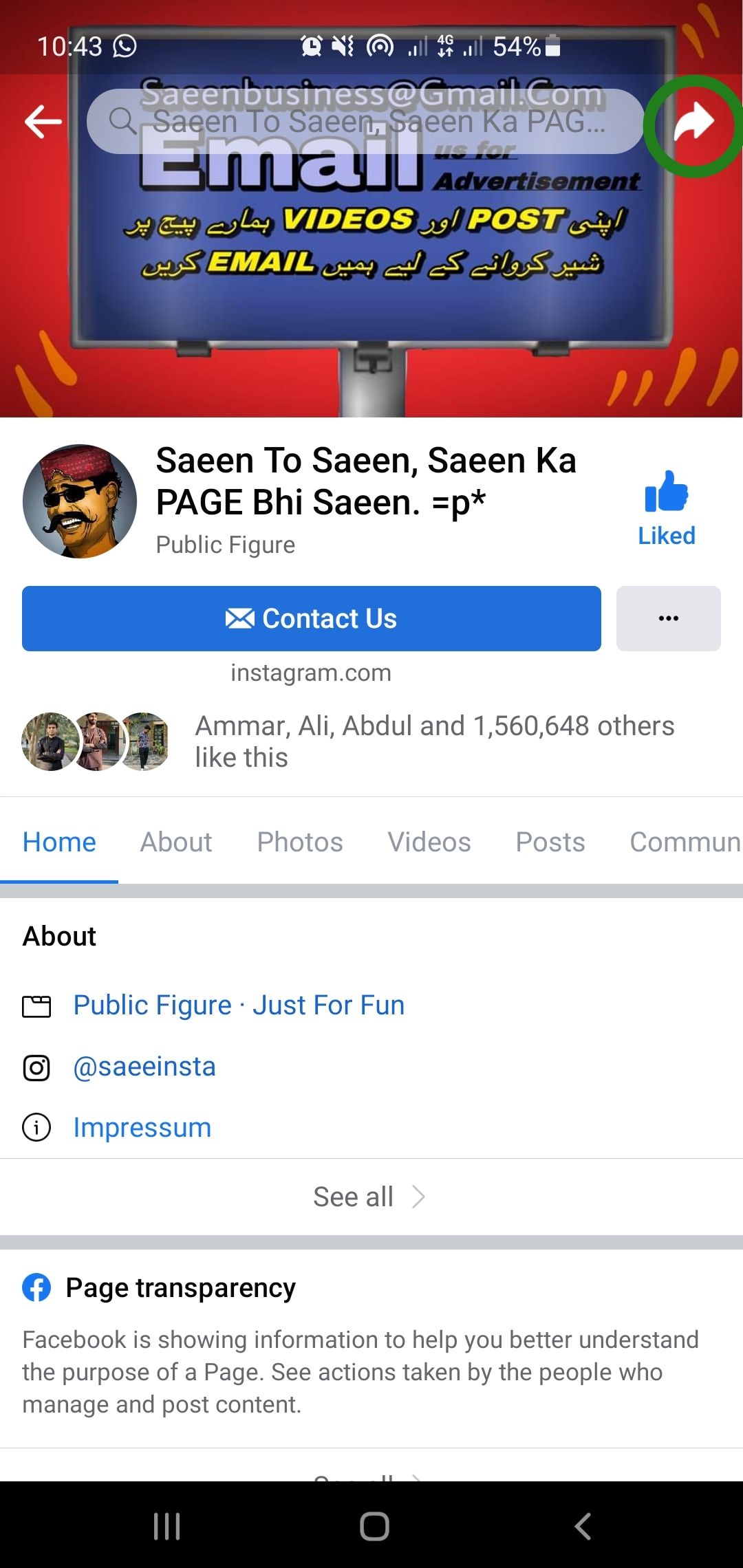
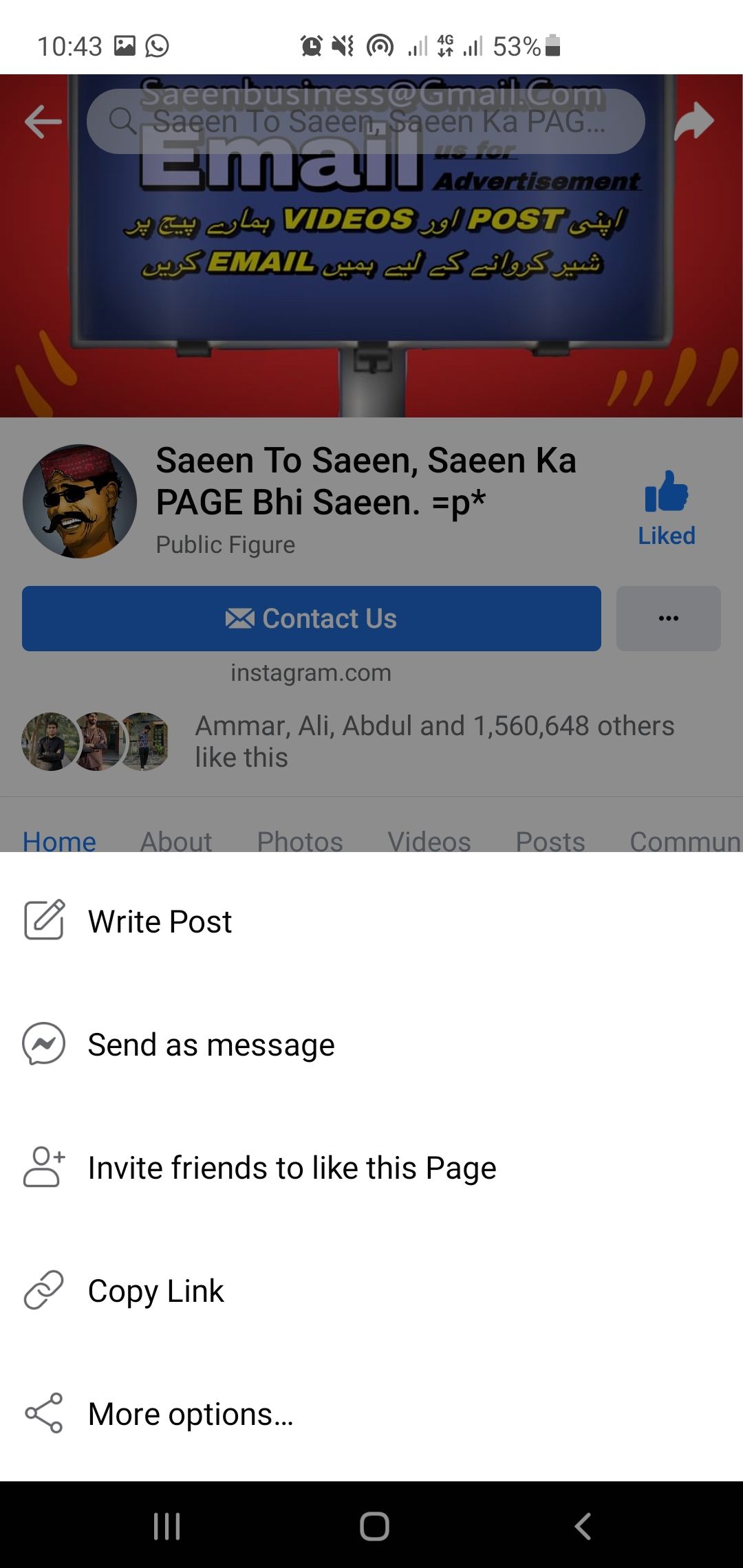
- از نوار جستجو برای جستجوی صفحه و انتخاب آن استفاده کنید.
- یک فلش در گوشه سمت راست بالای صفحه وجود دارد. روی آن فلش ضربه بزنید تا یک منو باز شود.
- Copy Link را انتخاب کرده و در جایی که می خواهید پیست کنید. برای اشتراکگذاری مستقیم صفحه از طریق برنامههای خاص، روی گزینههای بیشتر ضربه بزنید.
در صورتی که از مرورگر وب موبایل استفاده می کنید، این مراحل را دنبال کنید:

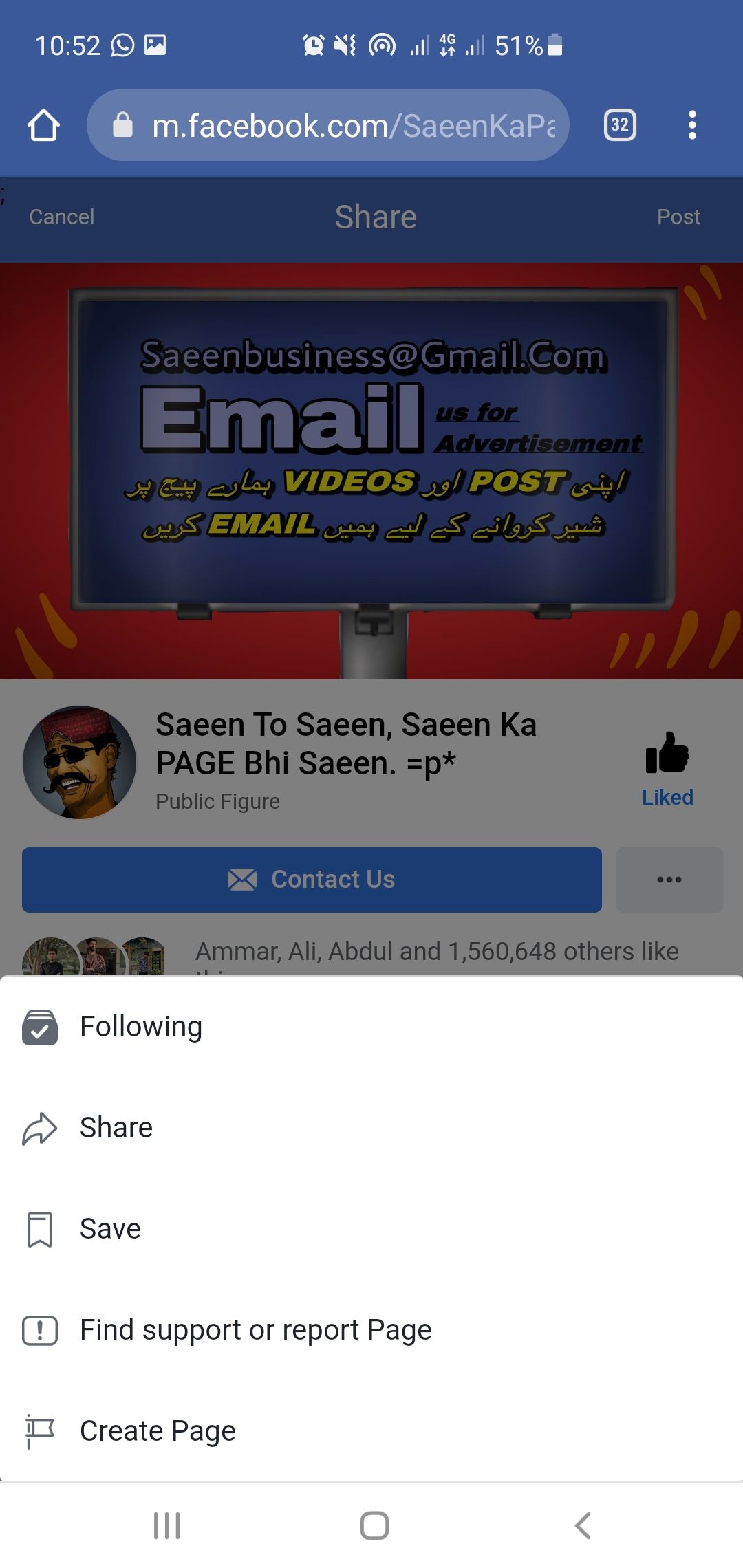
- از نوار جستجو برای جستجوی صفحه و انتخاب آن استفاده کنید.
- روی سه نقطه سمت راست کلیک کنید تا منوی جدیدی باز شود. اگر می خواهید آن را در نمایه خود پست کنید، اشتراک گذاری را انتخاب کنید.
- پیوند را در نوار آدرس کپی کنید زیرا URL صفحه است.
چگونه یک URL گروه فیس بوک را پیدا کنیم
گروه های فیس بوک می توانند عمومی یا خصوصی باشند. شما می توانید هر گروهی را با کپی کردن پیوند آن به اشتراک بگذارید.
پیدا کردن URL گروه فیس بوک از طریق کامپیوتر
- برای یافتن گروه از نوار جستجو در سمت چپ بالای صفحه اصلی استفاده کنید.
- سه نقطه سمت راست را انتخاب کنید تا یک منو باز شود.
- اشتراک گذاری را انتخاب کرده و Copy Link را انتخاب کنید.
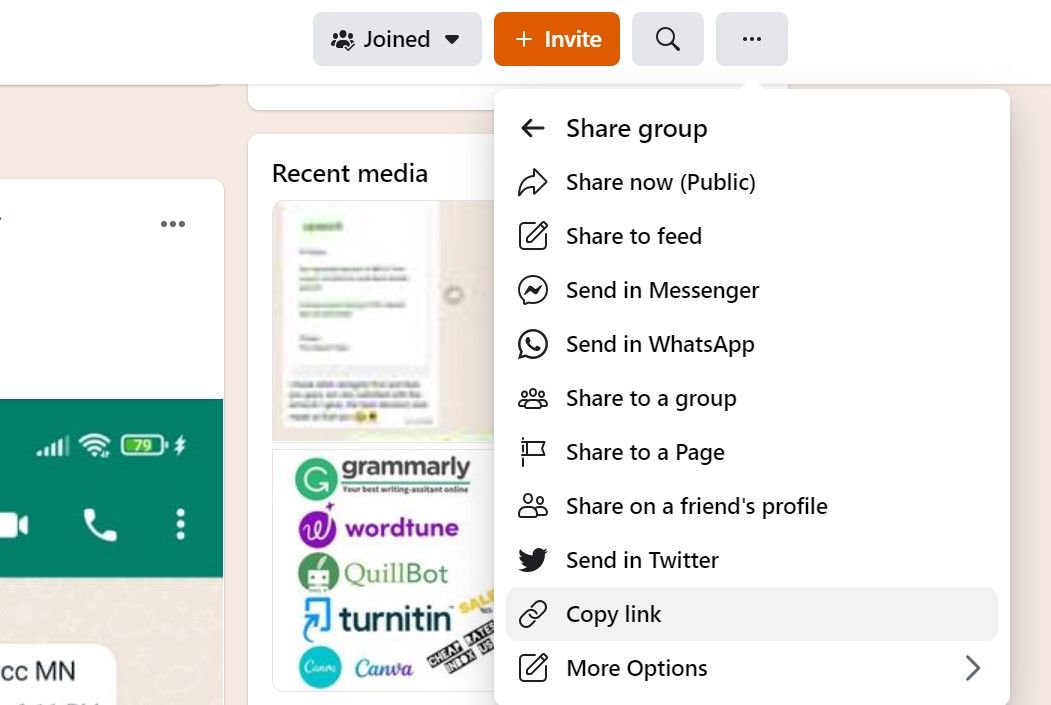
نحوه یافتن لینک گروه فیس بوک در موبایل
هنگام استفاده از تلفن هوشمند، می توانید از برنامه یا مرورگر فیس بوک خود برای یافتن URL هر گروهی استفاده کنید.
اگر برنامه فیس بوک را انتخاب می کنید:

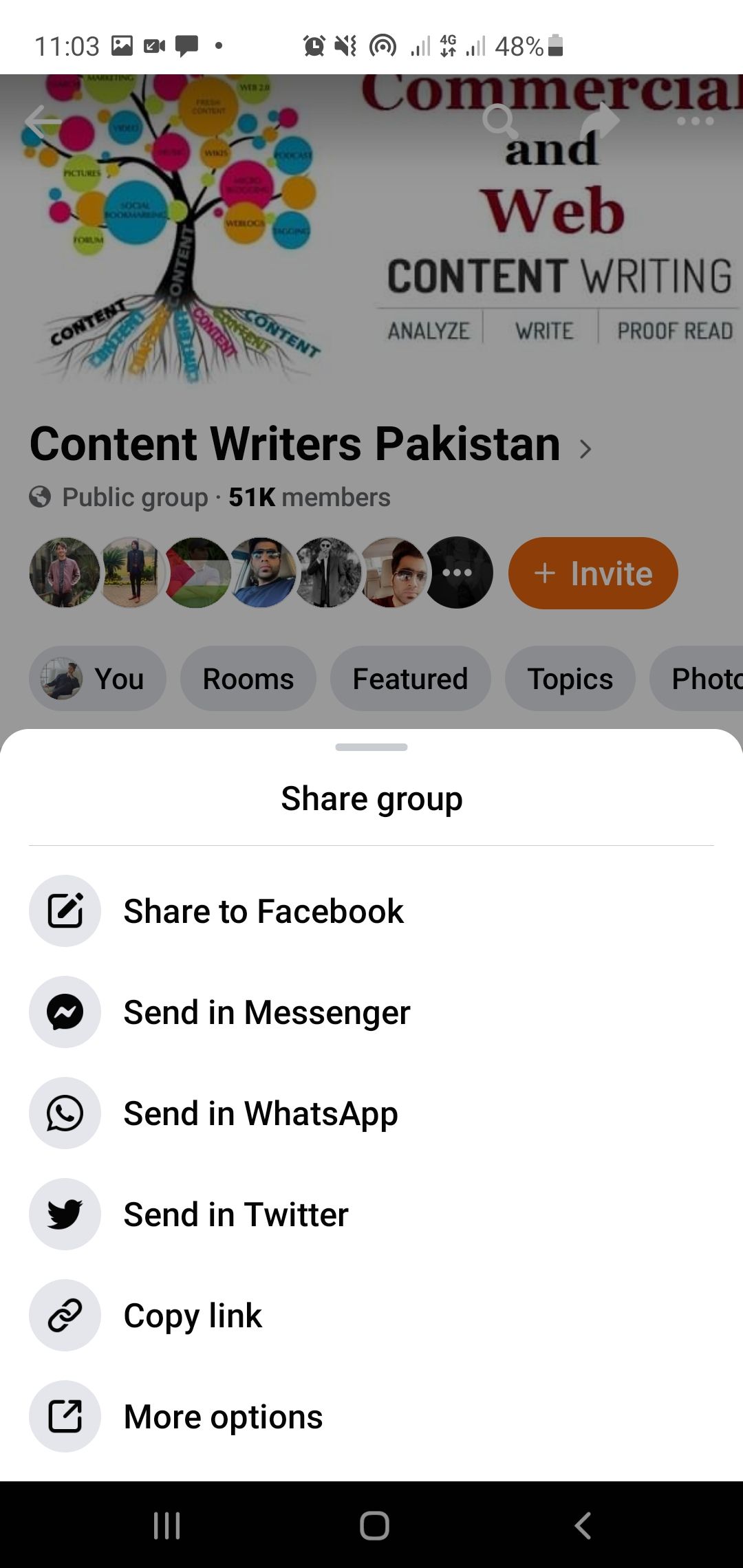
- برای جستجوی گروه مورد نظر روی نوار جستجو کلیک کنید.
- پس از بارگیری گروه، سه نقطه را در گوشه بالا سمت راست انتخاب کنید تا منوی جدیدی باز شود.
- اشتراک گذاری را انتخاب کنید و روی Copy Link ضربه بزنید. آن را در هر کجا که می خواهید بچسبانید.
اگر قصد دارید با یک مرورگر وب تلفن همراه بروید:
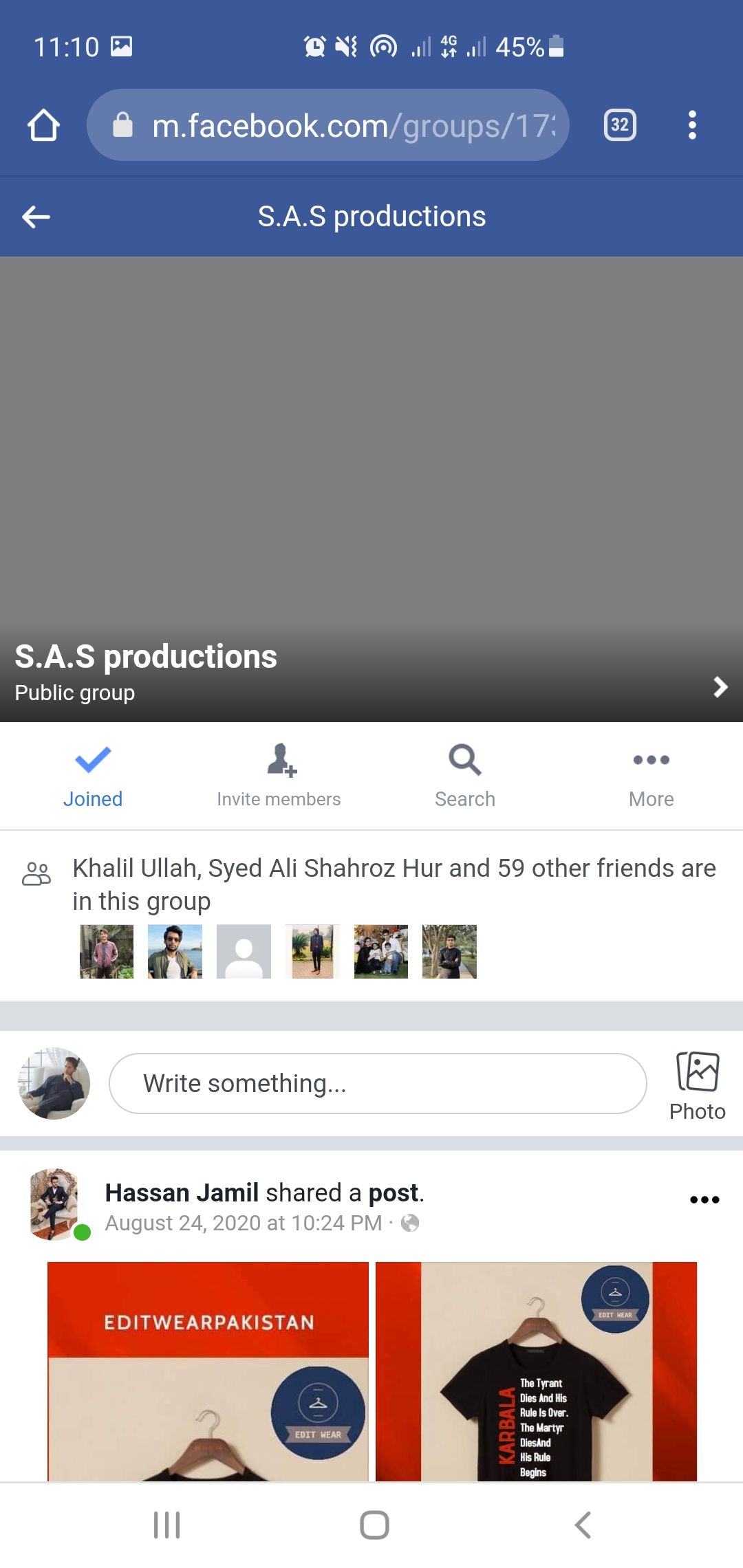
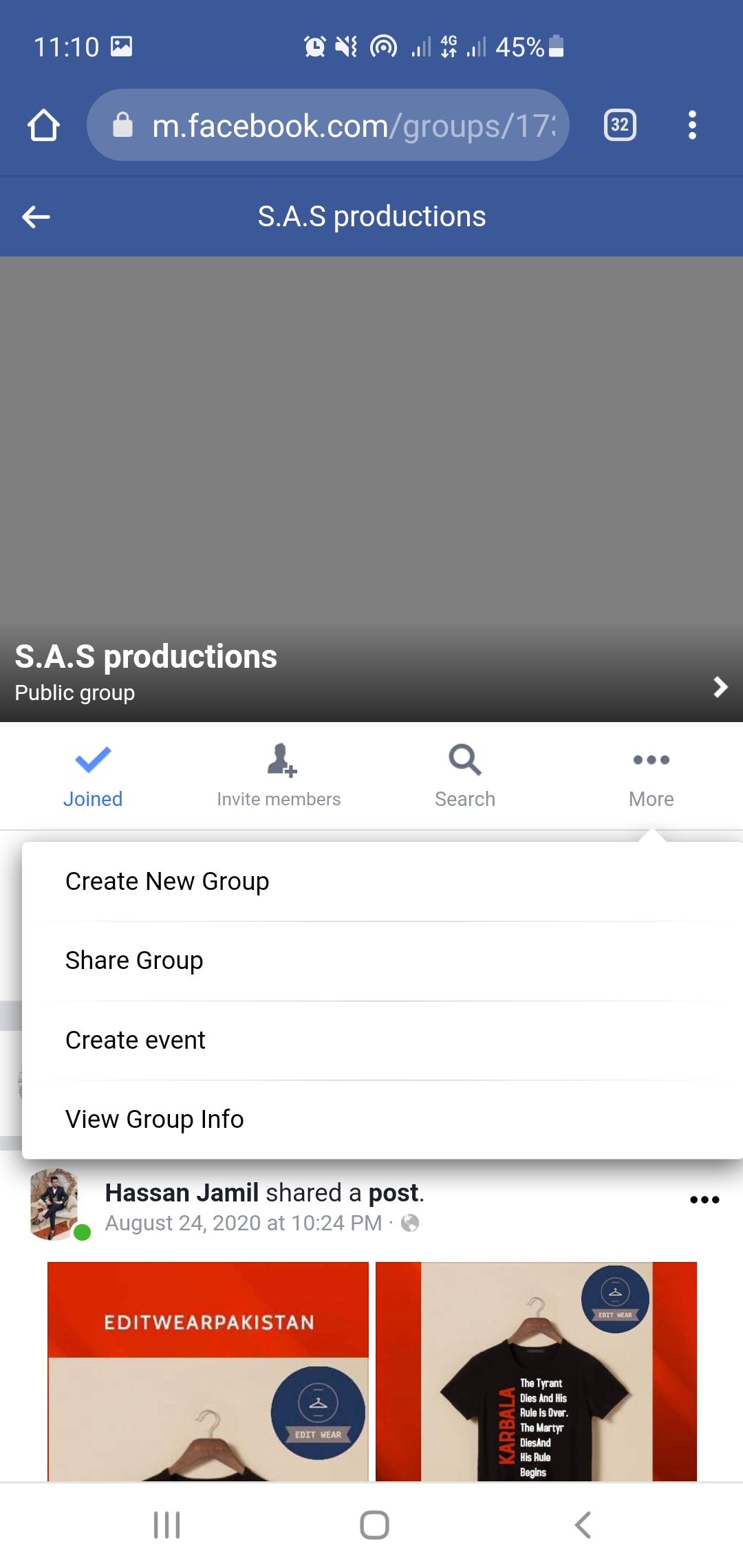
- از مرورگر گوشی خود وارد فیس بوک شوید.
- از نوار جستجو برای جستجوی گروه استفاده کنید. سپس گروه را انتخاب کنید.
- برای به اشتراک گذاشتن گروه در خط زمانی خود، روی More ضربه بزنید.
- پیوند را در نوار آدرس انتخاب کنید و آن را کپی کنید تا در پلتفرم های دیگر جایگذاری شود.
اشتراک گذاری با فیس بوک ساده شده است
فیس بوک یک پلتفرم محبوب است و امکان اشتراک گذاری پروفایل، صفحه و لینک های گروه را فراهم می کند تا بتوانید به راحتی با افراد ارتباط برقرار کنید.
هنگام کپی کردن آدرسهای اینترنتی پروفایلها و گروهها، لازم است به یاد داشته باشید که محتویات در حالت Private/Friends Only فقط توسط افرادی که در آن بخش خاص اضافه شدهاند قابل دسترسی هستند.